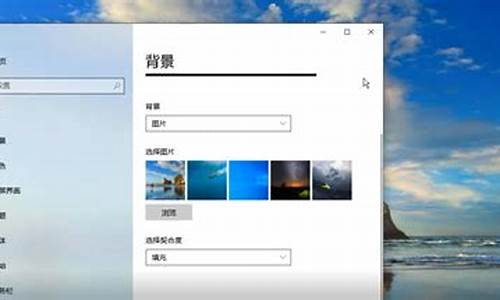重组装的电脑系统-组装电脑系统重装
1.重新组装电脑后出现卡机、死机、蓝屏重启及系统错误问题如何解决?
2.组装好一台台式电脑后怎样安装系统?
3.组装的电脑怎么安装系统?
重新组装电脑后出现卡机、死机、蓝屏重启及系统错误问题如何解决?

解决方法:
1、等5-20分钟电脑凉下来,进入BIOS 恢复一下出场设置 ?然后重启 。?
2、把全部电源拔下来 然后换个排插 然后重启 。?
3、把你光驱里的东西拿出来 然后重启 。?
如果是台式机的话,可以尝试以下进阶步骤,需要细心:
1、打开机箱,有2-4个绿色的卡插在机箱上 ?那个就是内存条 把它拔下来 吹一吹从新插回去。?
2、打开机箱,换一下你的BIOS电池 打开机箱你会看到一个纽扣电池 把它拔下来换个新的上去 或者直接从新安上去。?
3、打开机箱,人工短路一下。
出现上述问题的原因有:
1、硬盘过热,烧了。 ?
2、BIOS 设置错误。?
3、删除了不该删除的文件。 ?
4、电压不稳定 或者 电源有短路。
组装好一台台式电脑后怎样安装系统?
首先,把你的 U盘 制作成为一个有U盘系统的启动盘。可以使用“电脑店”“大”等U盘系统制作工具来制作启动盘。这种工具在网络上随便都可以下载到。顺便要下载一个你要安装的操作系统,比如现在经常使用的 windowsXP 操作系统。
然后,把 U盘 插在你组装好的电脑的 USB 接口上,打开机器的电源。
机器打开后按下你机器的引导启动的按键,这个按键一般是“F2”“F10”“F12”“Esc”中的一个,不同的机器不一样,不过在机器打开后的界面一般会有提示。按下按键后,会进入引导界面,可以选择要启动的选项,选择“USB:U盘名称”,一般是“USB”开头的一项就是你的U盘,选择后按下回车键“Enter”就可以进入U盘系统。
进入了U盘系统后,就可以进入某个工具里。正常的装机步骤是:先对硬盘分区,然后安装操作系统。安装操作系统必须确定你的U盘里有操作系统的文件。
组装的电脑怎么安装系统?
组装电脑最好的方法就是直接用u盘安装系统就可以了。
U盘重装系统步骤:
1、利用大或老毛桃等U盘制作工具,将U盘制作成启动盘,并拷贝镜像文件至U盘;
2、重启计算机,按Del键进入Bios设置,将计算机的第一启动项改为“从USB启动”;
3、第一启动项设置完毕后,按F10保存退出,插上制作好的引导U盘,重新启动计算机,根据开机提示选择“WinPE 系统”按下回车键;
4、在WinPE操作系统中,可以对原来计算机的C盘进行格式化操作,在格式化操作过程中,还应该选择C盘(系统盘符)的文件格式,FAT32格式或NTFS格式两种,在开始格式化C盘之前,请先确保C盘中没有重要数据文件,否则一旦格式化C盘原有数据将全部丢失;
5、点击“开始”菜单,在程序中打开“Ghost ”,启动Ghost程序,接下来的操作步骤就跟平时用Ghost来安装系统一样了,操作顺序为:点击“Local(本地)—点击“Partition(操作分类)”—点击“From Image(来自镜像文件)”;
6、在目录中找到您存储到U盘或指定文件夹的系统镜像文件,如:WIN7.GHO,双击该文件或按下“Open”键,一路按“回车”键或选择“OK”;
7、当弹出对话框,要求选择Yes或No时,选择Yes,询问的意思是:镜像文件将按您的设定恢复到C盘,操作完成后,原来C盘中的数据将被删除,总之选择Yes就OK了;
8、Ghost镜像恢复进程中;
9、等待恢复完成后,Ghost会提示:克隆复制的过程完成,选择继续或重新启动计算机,这里选择“Reset Computer 重启”;
10、返回第2步,进入Bios后将第一启动项设置为从硬盘启动即可,重启计算机后等待系统重装结束,安装好驱动程序和应用软件就OK了。
声明:本站所有文章资源内容,如无特殊说明或标注,均为采集网络资源。如若本站内容侵犯了原著者的合法权益,可联系本站删除。